经验直达:
- 在EXCEL表中怎么设置累加公式
- excel如何累加计算
一、在EXCEL表中怎么设置累加公式
材料/工具:Excel2003
1、打开电脑,双击Excel打开软件 。
【excel如何累加计算 在EXCEL表中怎么设置累加公式】

2、如果要让A1至E1的所有单元格累加,并把累加结果写在F1单元格中,在单元格F1中输入“=SUM(A1:E1)”
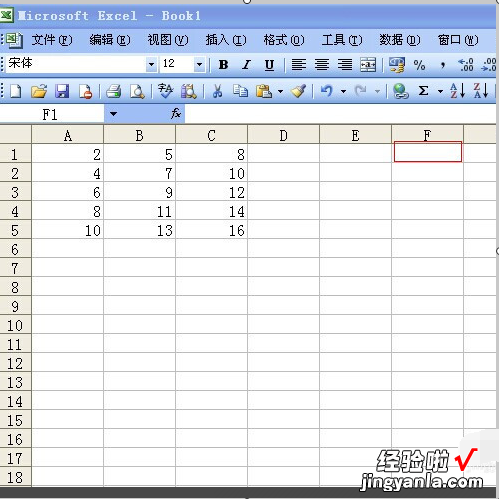
3、按回车键确定 。
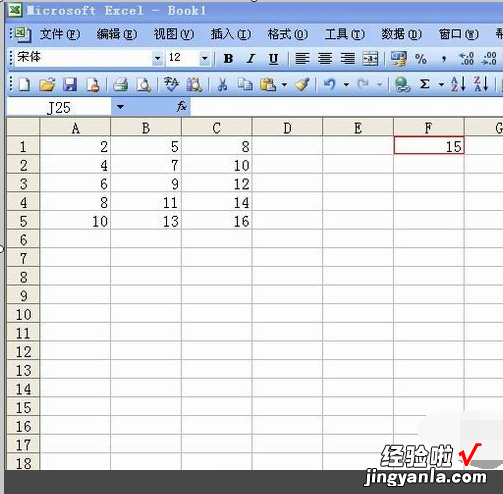
4、这时A1至E1单元格所有数值会自动累加,并将结果显示在F1单元格中 。
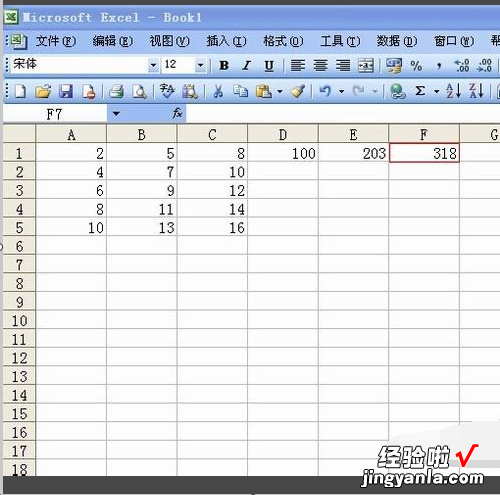
5、让列累加和行累加相似,如果要让A1至A9的数值,并将结果写到A10中,在单元格A10中输入公式“=SUM(A1:A9)” 。
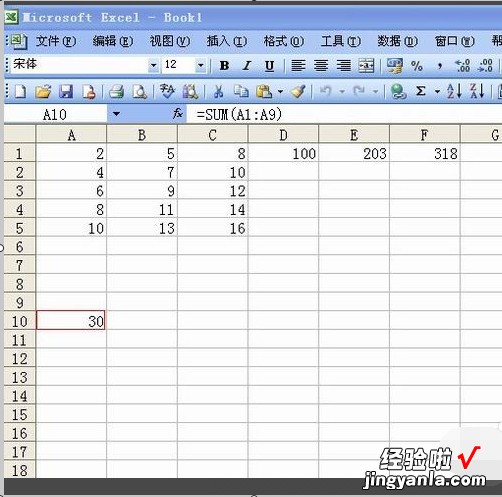
6、了解了行累加与列累加,我们再了角一下区域累加,如果要累加A1至A5、B1至B5、C1至C5单元格中的数值,并将数值累加结果写到D6中 , 要在D6单元格中输入公式“=SUM(A1:C5)”输入后按回车键 。
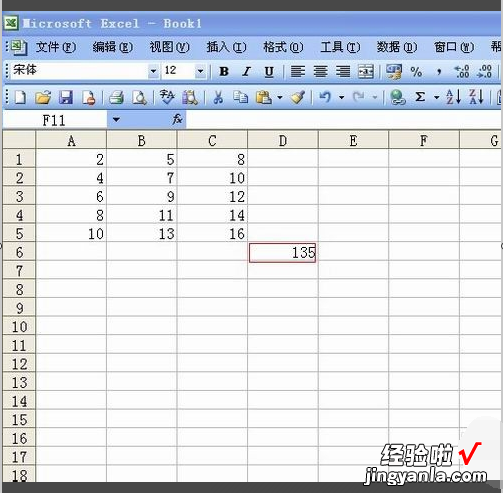
7、输入公式也可以选中要显示结果的单元格后在表格上方的输入框中输入,输入完成后点击前面的“绿对勾”确认 。
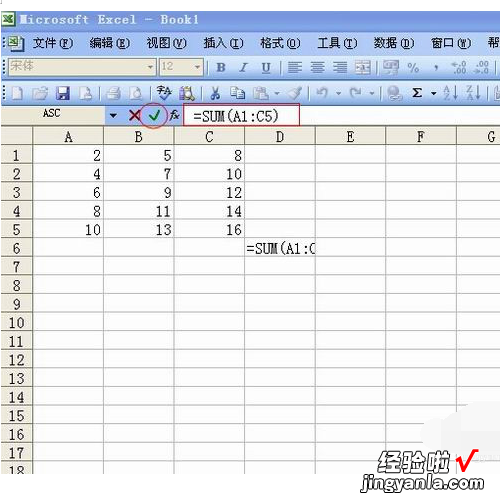
二、excel如何累加计算
累加计算可以直接使用求和函数SUM 。SUM 将参数中的所有数字相加 。
每个参数都可以是:
- 区域 (区域:工作表上的两个或多个单元格 。区域中的单元格可以相邻或不相邻 。)
- 单元格引用 (单元格引用:用于表示单元格在工作表上所处位置的坐标集 。例如,显示在第 B 列和第 3
行交叉处的单元格 , 其引用形式为“B3” 。)
- 数组 (数组:用于建立可生成多个结果或可对在行和列中排列的一组参数进行运算的单个公式 。数组区域共用一个公式;数组常量是用作参数的一组常量 。)
- 常量 (常量:不是通过计算得出的值 。例如,数字 210 和文本“Quarterly
Earnings”均为常量 。表达式或由表达式计算得出的值都不是常量 。)
- 公式 (公式:单元格中的一系列值、单元格引用、名称或运算符的组合,可生成新的值 。公式总是以等号 (=)
开始 。)
- 另一个函数的结果 。
例如,SUM(A1:A5) 将单元格 A1 至 A5 中的所有数字相加,再如 , SUM(A1, A3, A5) 将单元格 A1、A3 和 A5 中的数字相加 。
